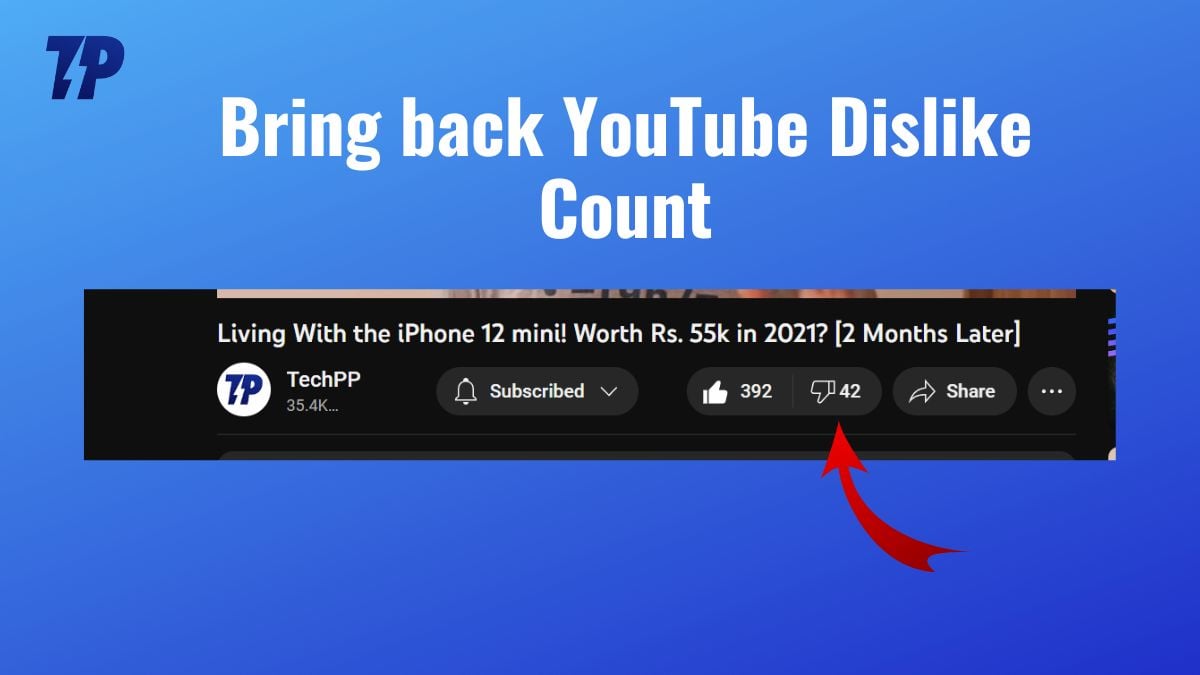Disattivare la notifica di aggiornamento a macOS High Sierra
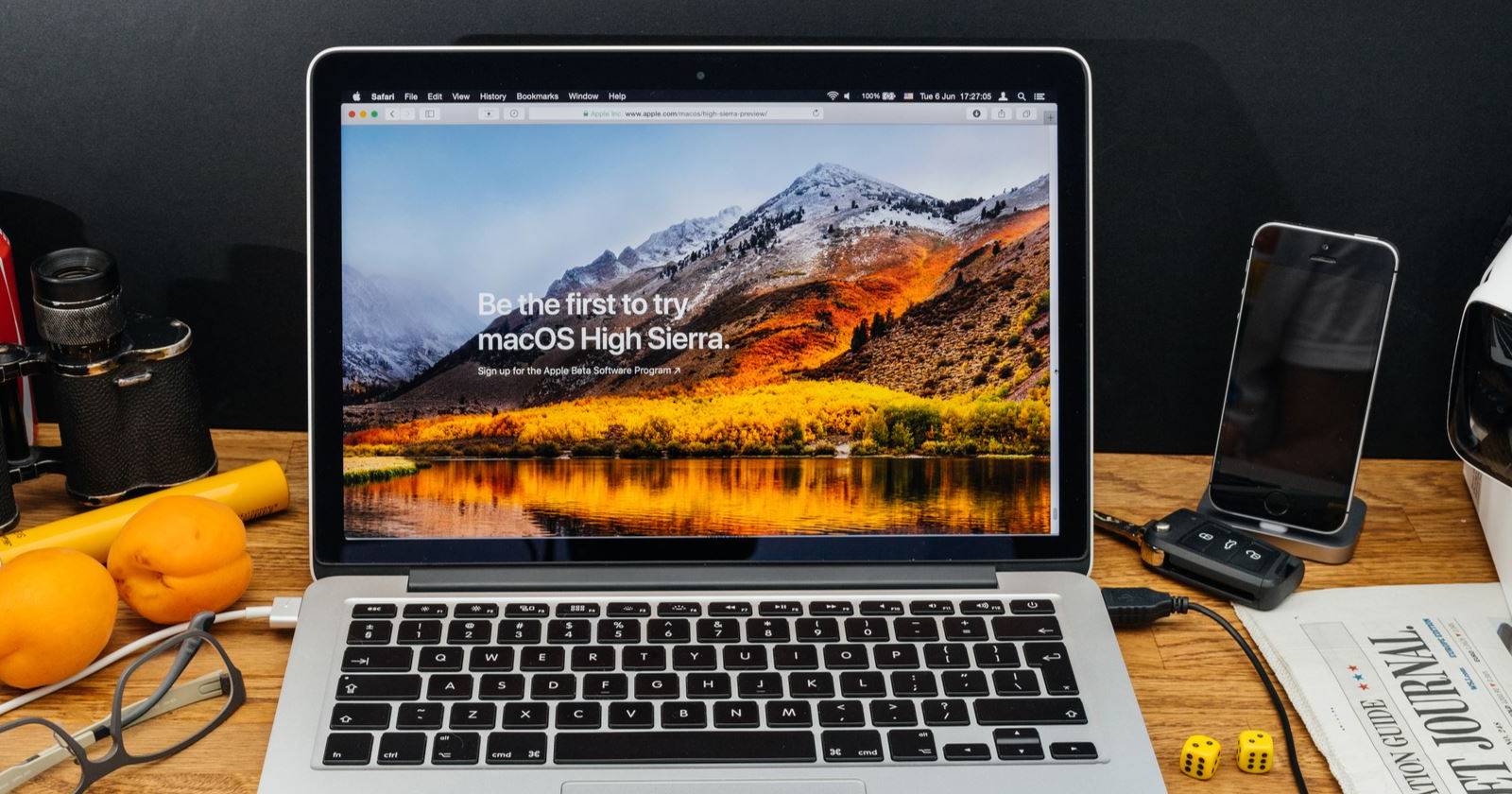

Perché succede
Apple invia una notifica per proporre aggiornamenti del sistema operativo. Se non puoi o non vuoi aggiornare (per compatibilità hardware o software), la notifica può diventare fastidiosa. Questo articolo mostra metodi semplici e avanzati per disattivarla in modo non distruttivo.
Importante: I metodi qui descritti non influiscono sui dati personali se eseguiti con attenzione. Se elimini file di sistema, esegui prima un backup.
Metodo semplice
- Apri l’App Store sul Mac.
- Vai alla scheda Aggiornamenti.
- In cima potresti vedere il banner di macOS High Sierra.
- Premi e tieni premuto il tasto Control e fai clic in un’area vuota del banner.
- Se appare l’opzione, seleziona Nascondi aggiornamento.
Questo è il modo più veloce e non richiede privilegi di amministratore.
Metodo avanzato (quando il metodo semplice non funziona)
Se il pulsante per nascondere non è disponibile o la notifica continua a tornare, rimuovi il bundle che genera la notifica:
- Apri il Finder.
- Dal menu in alto scegli Vai > Vai alla cartella… oppure premi Maiusc (Shift) + Comando (⌘) + G.
- Nella finestra di dialogo inserisci il percorso:
/Library/Bundles
- Premi Invio.
- Nella cartella dovresti vedere il file OSXNotification.bundle.
- Sposta il file in una cartella di backup (ad esempio sul Desktop) oppure eliminalo se sei certo di non voler ricevere più la notifica.
- Ti verrà chiesto di inserire la password di amministratore per spostare/eliminare il file.
- Riavvia il Mac per completare la modifica.
Nota: Spostare il file è non distruttivo e permette di ripristinarlo se cambi idea.
Eliminare il file di installazione di macOS High Sierra
Apple potrebbe aver già scaricato l’installer sul Mac. Se vuoi liberare spazio e rimuovere la presenza dell’installer:
- Apri il Finder e vai nella cartella Applicazioni.
- Cerca Install macOS High Sierra.
- Se lo trovi, spostalo nel Cestino e svuota il Cestino.
Fatto: l’installer occupa circa 5,2 GB sul disco. Eliminandolo recuperi spazio.
Prevenire download automatici futuri
Per evitare che l’installer si riscarichi automaticamente:
- Vai su Preferenze di Sistema > App Store (o Aggiornamenti software su versioni più recenti).
- Deseleziona Scarica automaticamente aggiornamenti disponibili in background.
Nota: questa opzione impedisce i download automatici per tutte le app, non solo per il sistema operativo. Se preferisci mantenere i download automatici per le app, usa l’alternativa seguente.
Alternativa per mantenere i download automatici attivi
Se vuoi lasciare i download automatici attivati ma bloccare solo l’installer High Sierra:
- Crea una copia di una piccola applicazione sul tuo Mac.
- Rinomina la copia esattamente in: Install macOS High Sierra
- Fai clic destro sull’icona rinominata e scegli Ottieni informazioni.
- Nella scheda Generale, seleziona Bloccato (Locked).
La presenza di un file con lo stesso nome e bloccato impedirà all’App Store di sovrascrivere o scaricare l’installer originale.
Quando questi metodi potrebbero non funzionare
- Se il Mac è gestito da policy aziendali (MDM), la notifica può essere reinstallata centralmente.
- Aggiornamenti futuri dell’App Store o di macOS possono ripristinare il comportamento della notifica.
- Se il bundle è firmato e il sistema verifica la firma, il semplice spostamento potrebbe non impedire completamente alcune notifiche di sistema.
Checklist per amministratori e utenti avanzati
- Esegui backup completo prima di modificare cartelle di sistema.
- Controlla se il Mac è gestito (Preferenze di Sistema > Profili o verifica con IT).
- Sposta OSXNotification.bundle in una cartella di backup, non eliminarlo immediatamente.
- Elimina l’installer da /Applicazioni se presente.
- Disattiva i download automatici oppure crea e blocca un file fittizio con lo stesso nome dell’installer.
- Riavvia e verifica che la notifica non ricompaia.
Mini-metodologia (come decidere quale metodo usare)
- Se vuoi una soluzione rapida e reversibile: prova il Metodo semplice (nascondi dall’App Store).
- Se la notifica torna: usa il Metodo avanzato e sposta il bundle.
- Se temi effetti collaterali: fai prima il backup e conserva il bundle spostato per un eventuale ripristino.
Rischi e mitigazioni
Rischio: eliminare file di sistema senza backup. Mitigazione: spostare il file in una cartella di backup, non eliminarlo subito.
Rischio: policy aziendali che ripristinano il file. Mitigazione: consultare l’amministratore IT.
Glossario (1 linea ciascuno)
- App Store: negozio applicazioni di Apple per macOS.
- Bundle: pacchetto di risorse e codice usato da macOS per funzionalità o notifiche.
- Installer: file che avvia l’installazione di un sistema operativo.
Frasi utili da usare nei commenti o con l’IT
- “Ho rimosso OSXNotification.bundle e bloccato il file installer per evitare download automatici.”
- “Questo Mac non è compatibile con High Sierra o devo mantenere una versione legacy per software critico.”
Sommario
- Nascondere la notifica dall’App Store è la soluzione meno invasiva.
- Se la notifica persiste, sposta /Library/Bundles/OSXNotification.bundle e riavvia.
- Elimina l’installer da /Applicazioni per recuperare circa 5,2 GB.
- Disattiva i download automatici nelle Preferenze di Sistema oppure crea un file fittizio bloccato con lo stesso nome dell’installer per impedire riscaricamenti.
Hai disattivato le notifiche di High Sierra sul tuo Mac? Raccontalo nei commenti.
Image Credit: ifeelstock/Depositphotos
Materiali simili
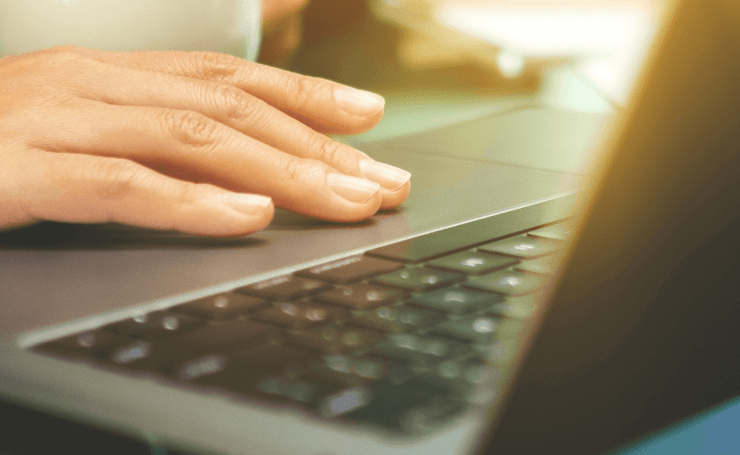
Touchpad non funziona su Windows 10 — Guida rapida
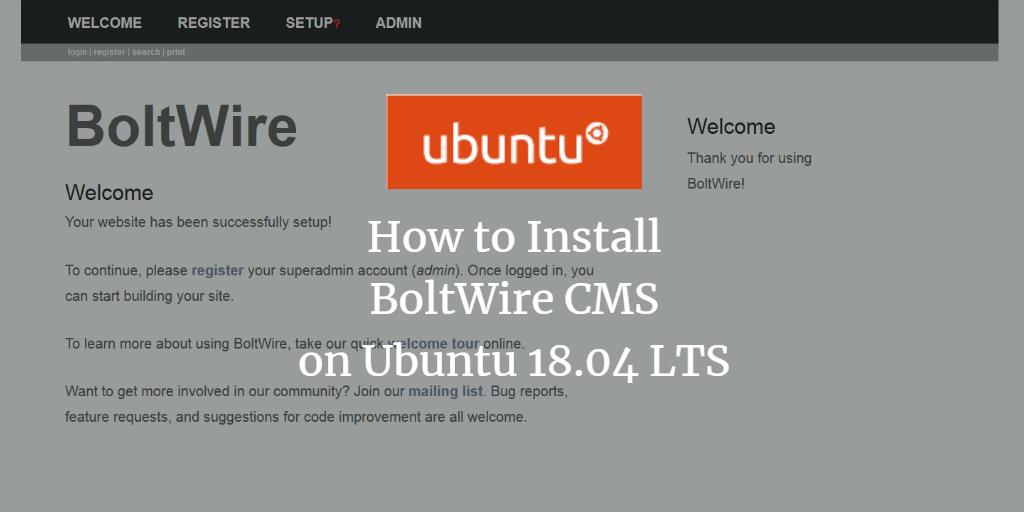
BoltWire su Ubuntu 18.04 — Guida d'installazione
GRUB e /dev/sda per RAID1 su LVM
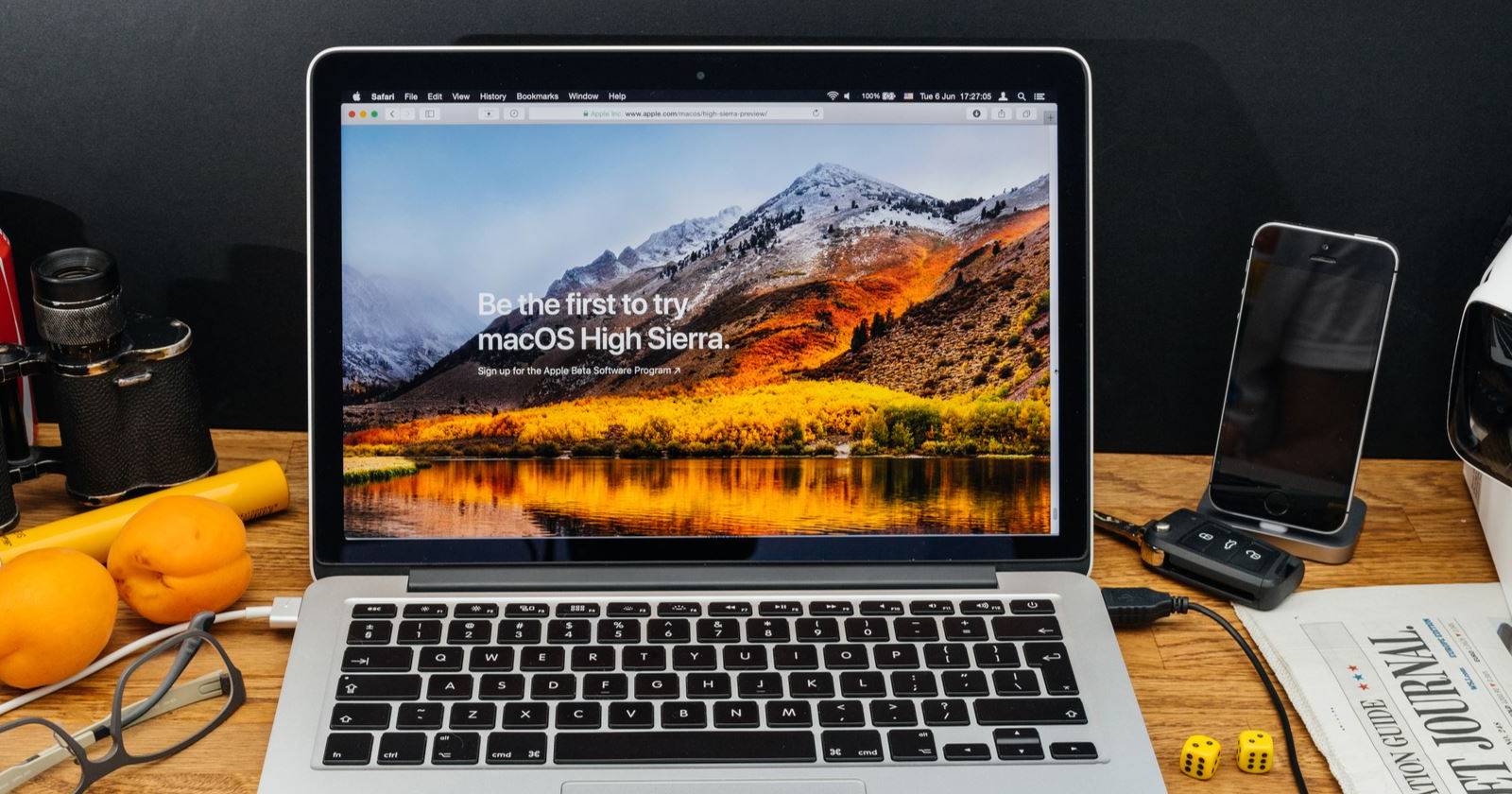
Disattivare notifica macOS High Sierra
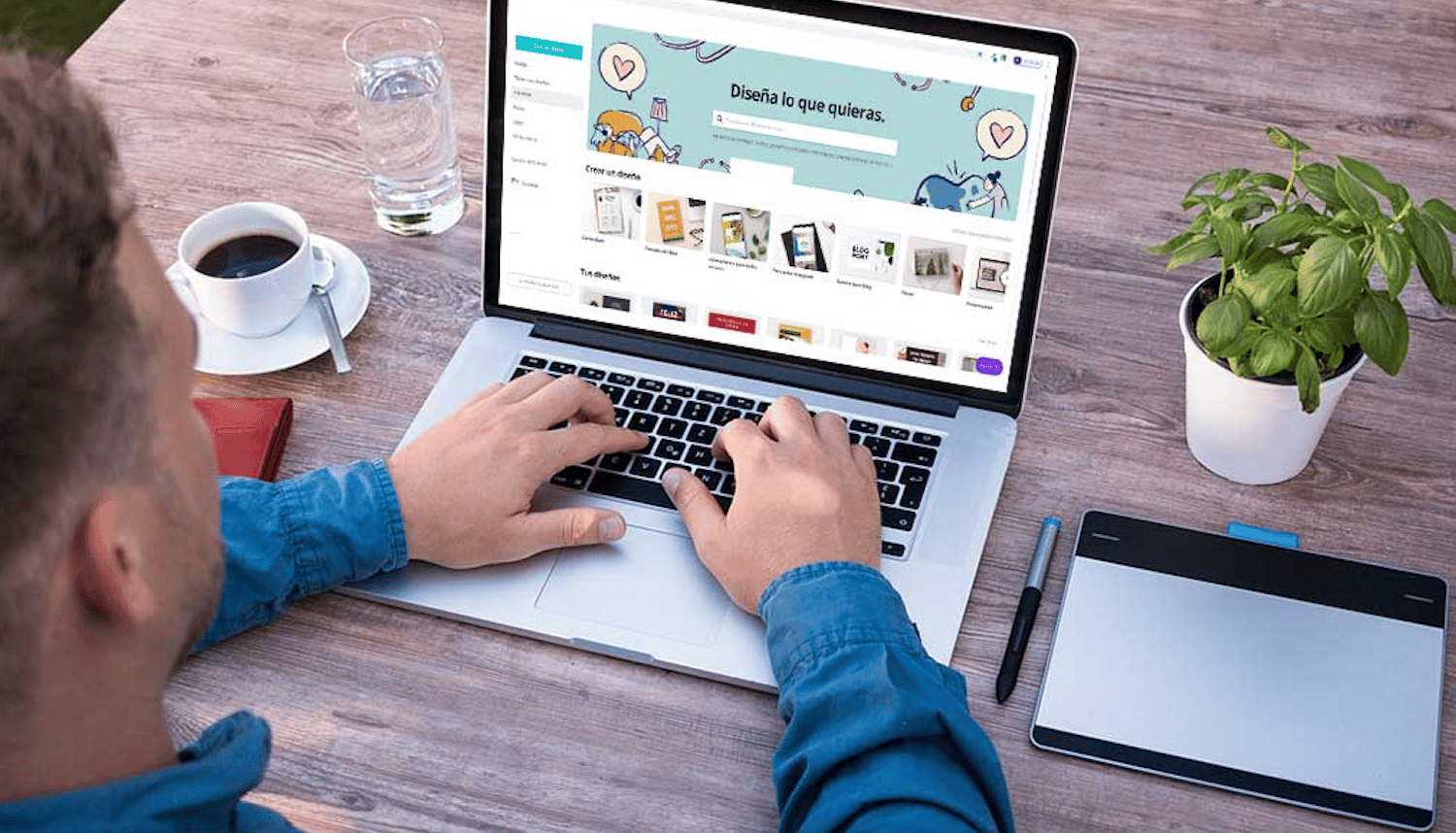
Come creare un poster efficace in 6 passaggi